WebStorm je eden najboljših IDE iz JetBrains za razvoj JavaScript. V tem članku vam bom pokazal, kako namestite WebStorm na Ubuntu 20.04 LTS. Torej, začnimo.
Namestitev Ubuntu Make
WebStorm IDE lahko enostavno namestite z uporabo Ubuntu Make na Ubuntu 20.04 LTS. Ubuntu Make je na voljo v uradnem skladišču paketov Ubuntu 20.04 LTS.
Najprej posodobite predpomnilnik repozitorija paketov APT, kot sledi:
$ sudo apt posodobitev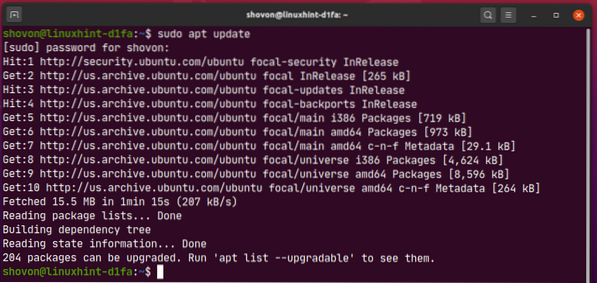
Zdaj namestite Ubuntu Make z naslednjim ukazom:
$ sudo apt namestite ubuntu-make
Za potrditev namestitve pritisnite Y in nato pritisnite
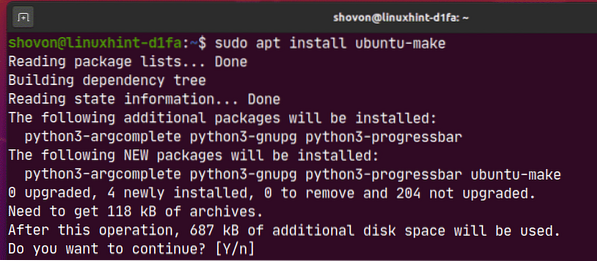
Ubuntu Make mora biti nameščen.
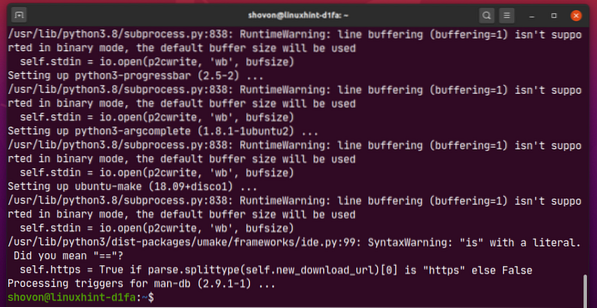
Zdaj zaženite naslednji ukaz, da preverite, ali je umake ukaz je na voljo:
$ umake --verzija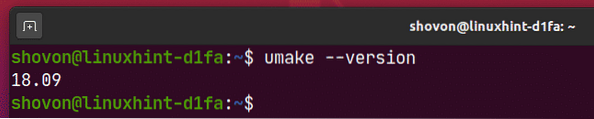
Namestitev WebStorm:
WebStorm lahko enostavno namestite z naslednjim ukazom umake:
$ umake ide spletna nevihta
Privzeto mora biti na poti nameščen WebStorm IDE $ HOME /.local / umake / ide / webstorm. Če želite, ga lahko spremenite. Toda privzeta pot je dovolj dobra. Ni vam treba spreminjati.
Ko končate, pritisnite
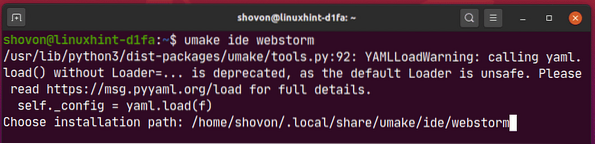
Ubuntu Make mora prenesti WebStorm z interneta.

Na tej točki je treba namestiti WebStorm.
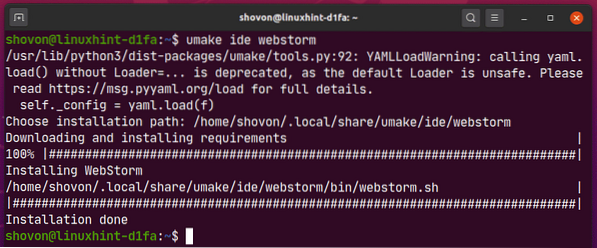
Zdaj dodajte namizno dovoljenje v datoteko WebStorm za namizje, kot sledi:
$ chmod + x ~ /.local / share / applications / jetbrains-webstorm.namizje
Na koncu znova zaženite računalnik, da bodo spremembe začele veljati.
$ sudo znova zaženite
Ko se računalnik zažene, lahko dostopate do WebStorma iz menija aplikacij Ubuntu 20.04 LTS.
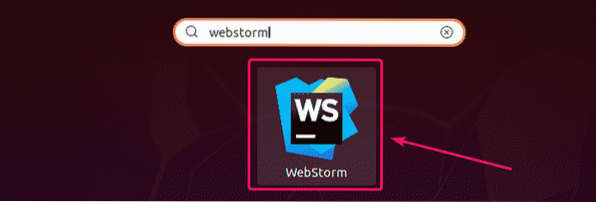
Odstranitev WebStorm:
Če želite odstraniti WebStorm IDE, zaženite naslednji ukaz:
$ umake --reveve ide webstorm
WebStorm je treba odstraniti iz vašega Ubuntu 20.04 LTS stroj.
Nadgradnja WebStorm:
Če je na voljo nova različica WebStorm, vas bo WebStorm IDE obvestil. WebStorm IDE lahko nadgradite iz samega IDE.
Ubuntu Make ne ponuja nobene metode za nadgradnjo WebStorm IDE. Če si močno želite nadgraditi WebStorm z uporabo Ubuntu Make, lahko uporabite majhen trik. Preprosto odstranite WebStorm in ga znova namestite z Ubuntu Make.
Če želite odstraniti WebStorm, zaženite naslednji ukaz:
$ umake --reveve ide webstorm
Če želite znova namestiti WebStorm, zaženite naslednji ukaz:
$ umake ide spletna nevihta
Začetna konfiguracija WebStorm:
Najprej zaženite WebStorm iz aplikacijskega menija Ubuntu 20.04 LTS.
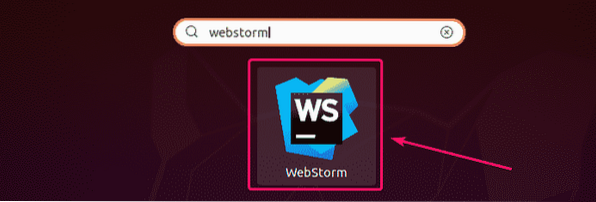
Ko prvič uporabljate WebStorm, boste morali narediti nekaj začetne konfiguracije.
Iz Uvozite nastavitve WebStorm lahko pogovorno okno uvozite iz starejše različice WebStorm (če ste ga že namestili).
Če WebStorm nameščate prvič, izberite Ne uvažajte nastavitev in kliknite na v redu.
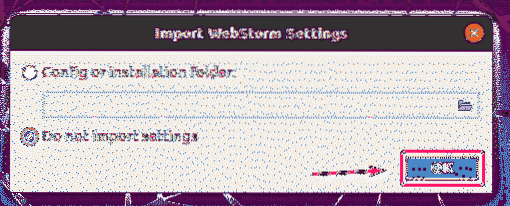
Zdaj izberite temo uporabniškega vmesnika in kliknite Naprej: Vnos na namizje.
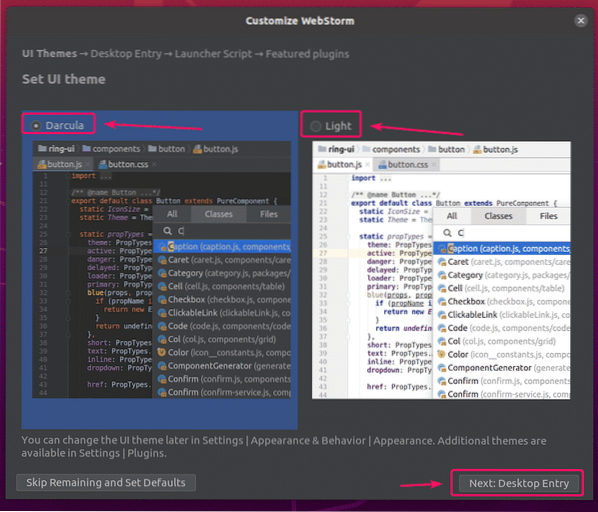
Poskrbi Ustvarite vnos na namizju za integracijo z menijem sistemske aplikacije potrditveno polje ni potrjeno, saj je ikona WebStorm na namizju že na voljo.
Nato kliknite Naprej: Launcher Script.
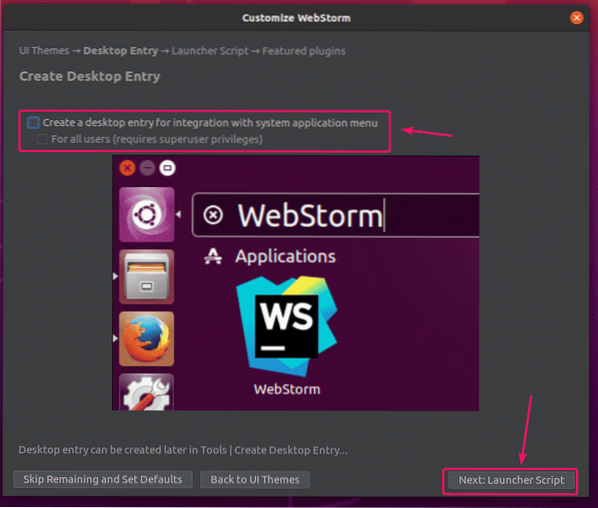
Če želite v ukazni vrstici odpreti projekte WebStorm, potrdite Iz ukazne vrstice ustvarite skript za odpiranje datotek in projektov in kliknite na Naprej: Predstavljeni vtičniki.
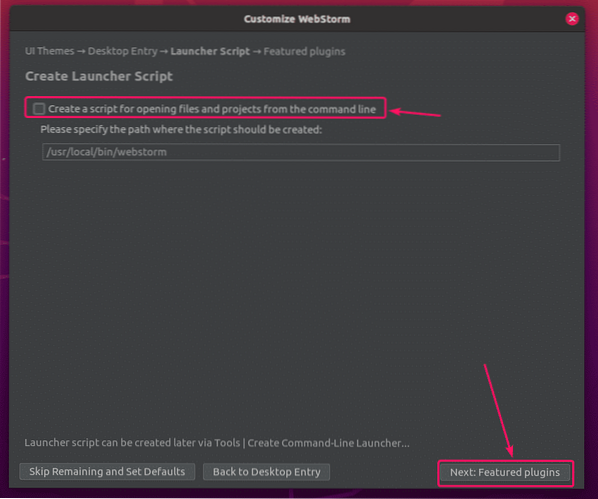
WebStorm vam bo priporočil nekaj priljubljenih vtičnikov. Če jih potrebujete, preprosto kliknite Namestite da ga namestite.
Ko končate, kliknite Začnite uporabljati WebStorm.
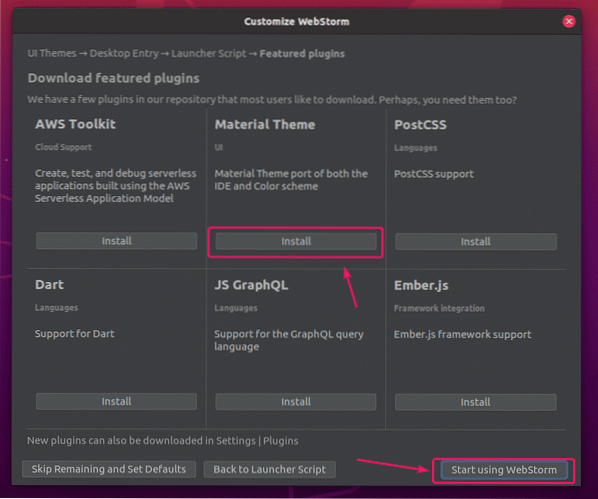
Zdaj boste pozvani, da aktivirate WebStorm. Licenco WebStorm lahko kupite pri JetBrains in jo aktivirate od tukaj.
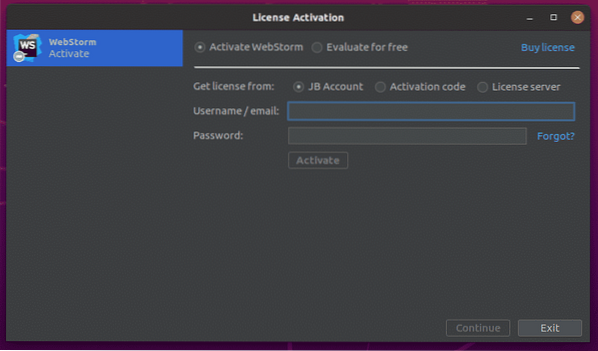
Če želite pred nakupom licence preizkusiti WebStorm, izberite Ocenite brezplačno in kliknite na Ocenite. Dobili boste 30 dni brezplačnega dostopa do WebStorm IDE.
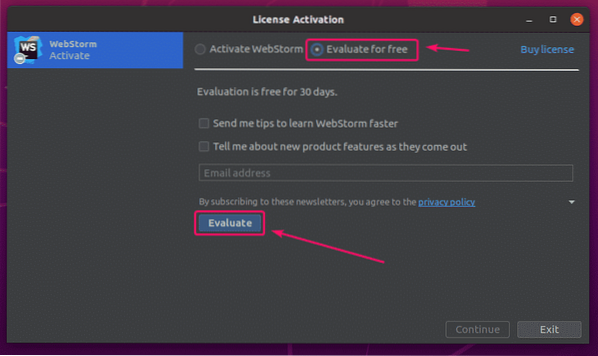
WebStorm se nalaga.
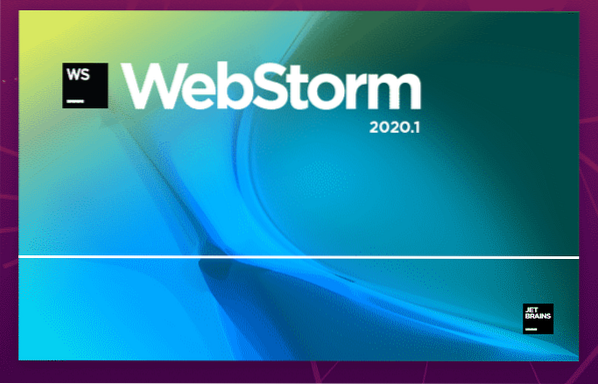
WebStorm bi se moral zagnati. Zdaj lahko WebStorm uporabljate za svoje projekte JavaScript.
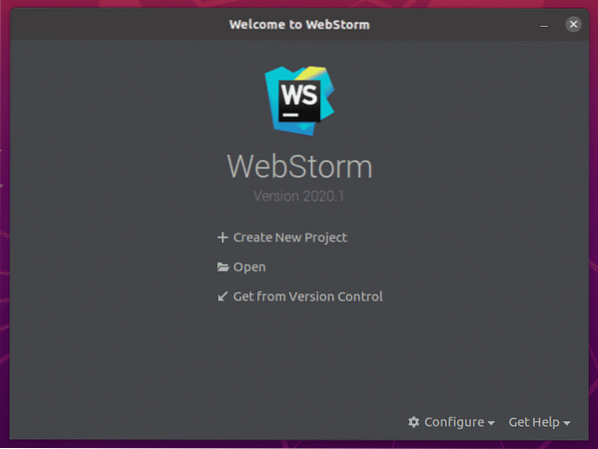
Osnove WebStorma:
Klikneš na Ustvari nov projekt da ustvarite nov projekt JavaScript in sledite navodilom, odvisno od zahtev vašega projekta.
Obstoječi projekt lahko odprete v programu WebStorm. Za to kliknite Odprto in sledite navodilom.
Nov projekt lahko ustvarite tudi iz skladišča GitHub. Za to kliknite Pojdite iz Nadzor različic in sledite navodilom.
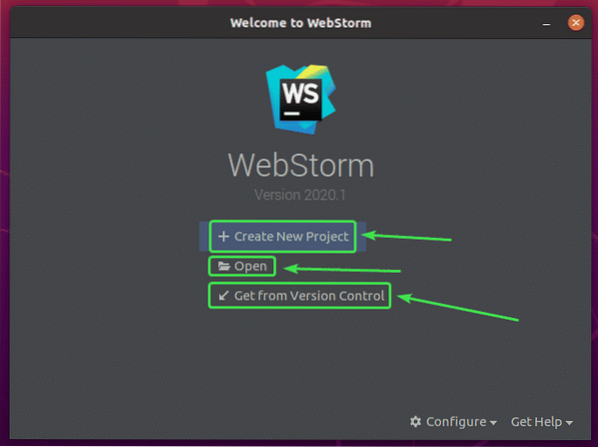
V tem razdelku bom ustvaril novo vozlišče.js in vam pokaže, kako ga zagnati.
Če želite nadaljevati, kliknite Ustvari nov projekt, izberite Vozlišče.js, izberite projekt Lokacija in kliknite na Ustvari.
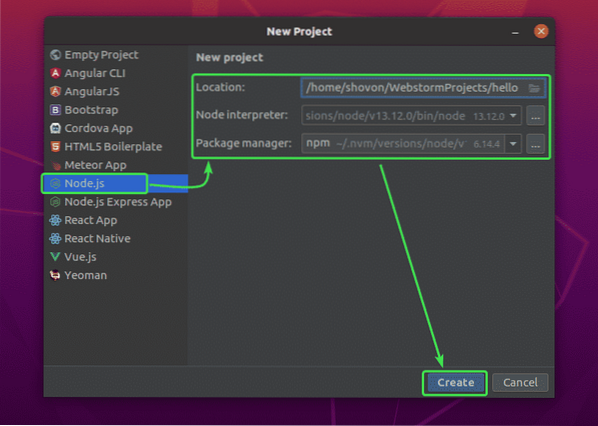
Novo vozlišče.js je treba ustvariti projekt. Upravitelj datotek projekta je na levi strani. Urejevalnik kode je na desni strani.
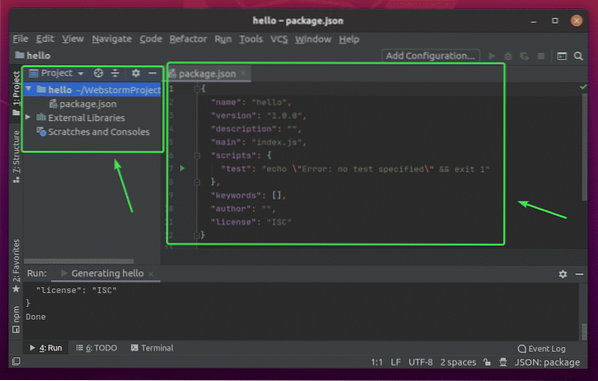
Zdaj z desno miškino tipko kliknite mapo projekta in kliknite Novo > Datoteka JavaScript da ustvarite nov skript JavaScript.
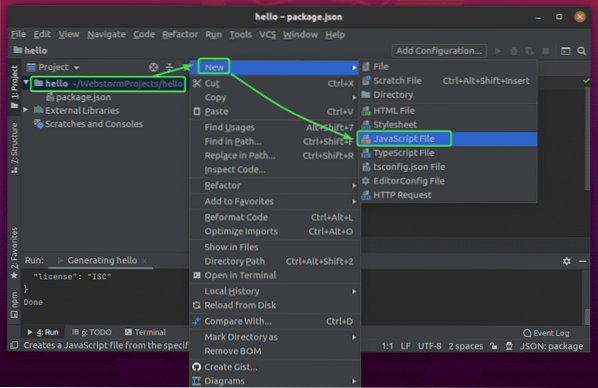
Vtipkaj indeks kot ime datoteke in kliknite na v redu.
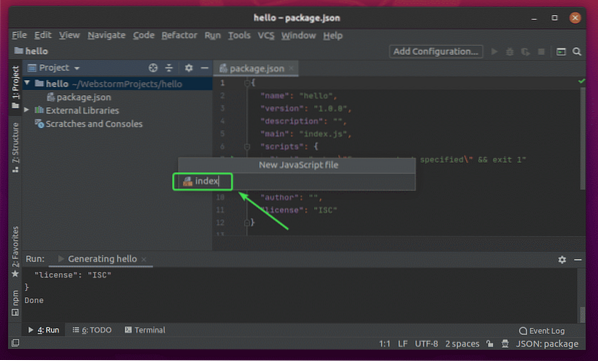
Zdaj vnesite naslednje vrstice kod v indeks.js mapa.
let message = "pozdravljen svet iz LinuxHinta.\ n ";konzola.dnevnik (sporočilo);
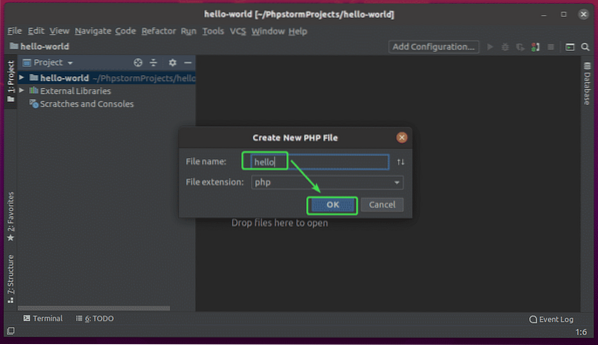
Zdaj zaženite indeks.js s pritiskom na
Nato izberite indeks.js.
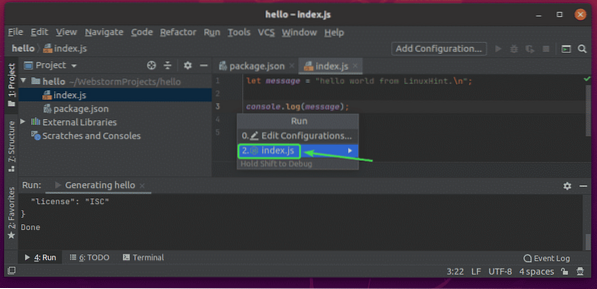
The indeks.js skript naj se zažene, rezultat pa mora biti prikazan spodaj.
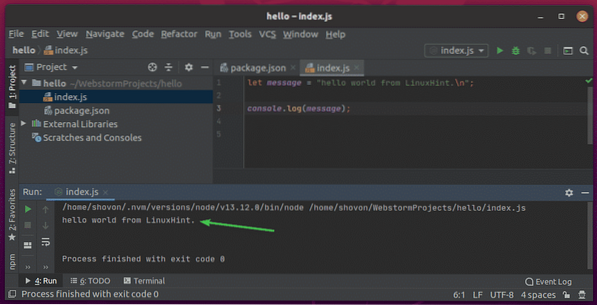
Spreminjanje pisave in barvne sheme urejevalnika:
Če želite konfigurirati pisavo ali barvno shemo, pojdite na mapa > Nastavitve.
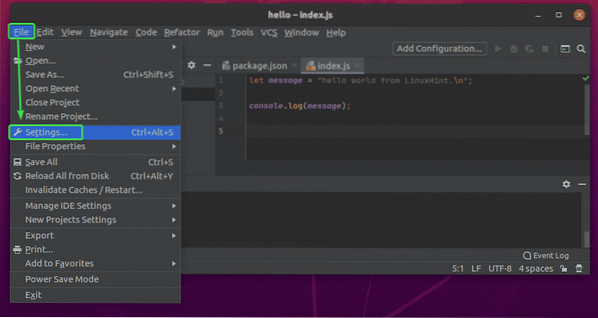
Če želite spremeniti pisavo, pojdite na Urednik > Pisava zavihek. Od tu lahko spremenite družino pisav, velikost pisave in razmik med vrsticami. Lahko tudi preverite Omogoči ligature pisav da omogočite posebne znake pisave.
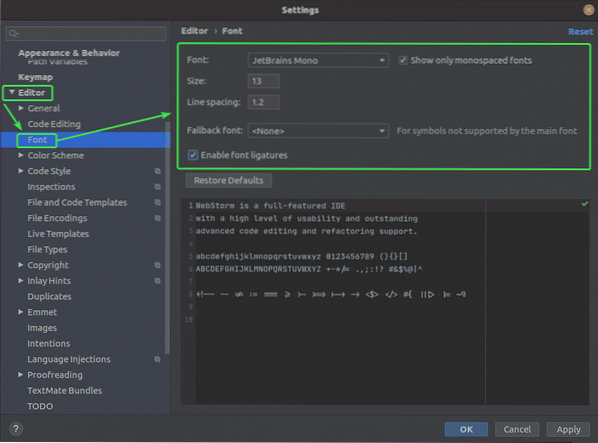
Če želite spremeniti barvno shemo, pojdite na Urednik > Barvna shema zavihek. Zdaj lahko v spustnem meniju izberete katero koli razpoložljivo barvno shemo.
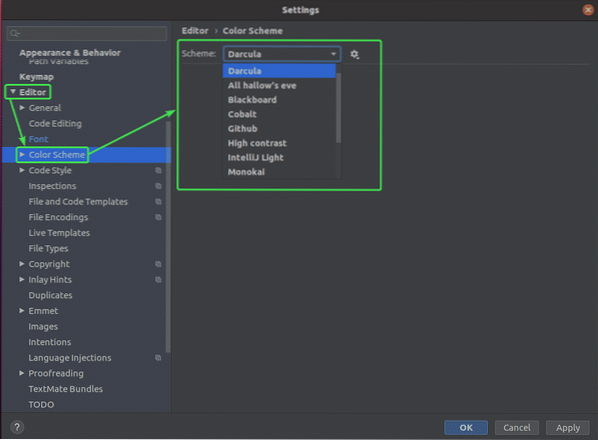
Ko končate, kliknite v redu.
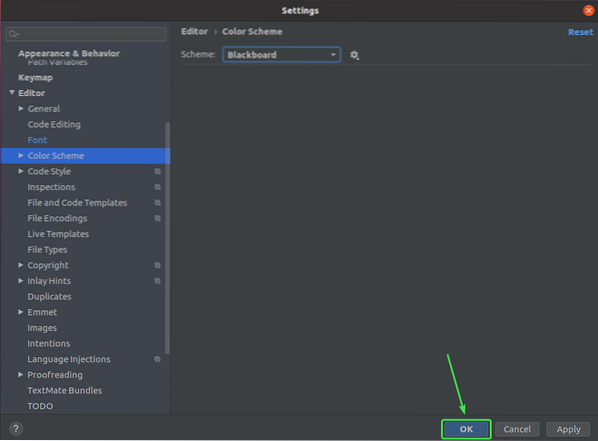
Spremembe je treba uporabiti.
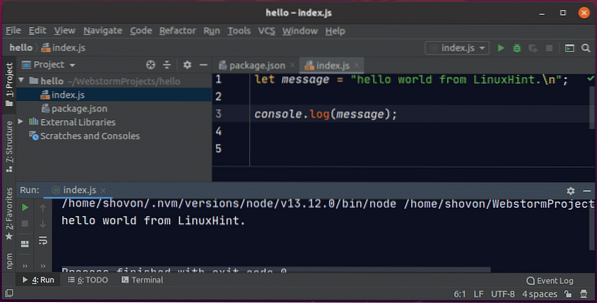
Torej, tako namestite WebStorm na Ubuntu 20.04 LTS. Hvala, ker ste prebrali ta članek.
 Phenquestions
Phenquestions


